Az Apple ID kezelésének módjai az Apple-fiók és -adatok biztonságának megőrzése érdekében
A digitális adataid rendezetlenebbnek tűnnek, mint szeretnéd? Az Apple összes funkciója mögött álló központosító erő az Apple ID, mivel ez kezeli az eszközök szinkronizálását, hozzáférést biztosít az iCloud tárhelyhez, és végrehajtja az App Store tranzakciókat. Tudni kell, hogyan kell... Apple ID kezelése Nem csak a jelszó megjegyzéséről van szó; arról is, hogy személyes adatai biztonságban legyenek, eszközei csatlakoztatva legyenek, és tartalmai elérhető helyen legyenek. Ez az útmutató bemutatja, hogyan kezelheti az Apple ID-vel kapcsolatos feladatokat egy könnyen érthető formátumban, amely kiterjed az e-mailek finomhangolására, a biztonsági ellenőrzésre és az eszközváltási utasításokra.
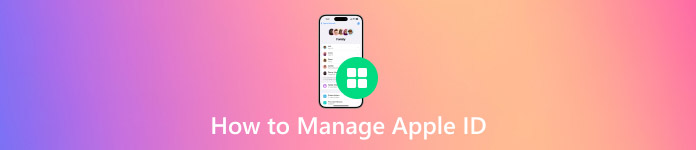
Ebben a cikkben:
1. rész. Mi az Apple-fiók?
Az Apple-fiók, amely Apple ID-ként funkcionál, alapvető fontosságú tényező az Apple-termékek és a hozzájuk tartozó szolgáltatások eléréséhez. Az Apple-fiók egységes bejelentkezést tesz lehetővé az összes Apple-termék és -szolgáltatás eléréséhez, beleértve az App Store-t, az iCloudot, az Apple Musicot, valamint az iMessage-t és további szolgáltatásokat. Az Apple ID létrehozása után az e-mail-címeddel és a kiválasztott jelszavaddal férhetsz hozzá fiókodhoz. Az Apple ID-n keresztül létrehozott Apple-fiók lehetővé teszi az adatszinkronizálást, amely összekapcsolja az összes Apple-termékedet. Tárolja az eszközbeállításaidat és az alkalmazásvásárlásaidat.
An Apple ID-fiók online azonosítóként funkcionál, amellyel az Apple világában található összes szolgáltatáshoz hozzáférhet. Az Apple ID birtoklása lehetővé teszi alkalmazások letöltését az App Store-ból, biztonsági mentések készítését és fizetős előfizetések elérését. Az Apple ID kezelése kulcsfontosságú készség. Biztonságossá teszi Apple-fiókját és biztosítja a rendszer megfelelő működését.
2. rész. Az Apple-fiók bejelentkezésének és biztonságának kezelése
Az Apple ID létfontosságú hitelesítési módszerként szolgál, amellyel minden Apple-szolgáltatáshoz hozzáférhet. Ha valaha is elgondolkodott azon, hogyan kezelhetem az Apple ID-mat?, a válasz azzal kezdődik, hogy megérti azokat a részeket, amelyek biztonságban tartják és összekapcsolják fiókját. Így néznek ki az Apple ID kezelésének főbb funkciói, valamint azok lényegi oka:
1. E-mail címek:
Az Apple ID azonosítód az elsődleges fiókod e-mail címéhez van társítva, amelyet az Apple a platformon keresztül küldött fontos üzenetekhez használ. A rendszer lehetővé teszi a felhasználók számára további tartalék e-mail címek létrehozását. A tartalék e-mail címeid biztonságban vannak. Segítenek visszaállítani a bejelentkezési adataidat, ha elfelejtetted a jelszavadat, vagy vissza kell állítanod. Az e-mail címeknek mindig aktívnak kell lenniük, és könnyen hozzáférhetőnek kell lenniük.
2. Telefonszámok:
A felhasználóknak engedélyezniük kell az ellenőrzést a megadott megbízható telefonszámukon keresztül. Az Apple minden alkalommal küld egy ellenőrző kódot, amikor bejelentkezik vagy módosítja az eszköz biztonsági beállításait. A hitelesítési folyamat két lépésből áll. Ezek a lépések a kétfaktoros hitelesítés részét képezik. Adjon hozzá több megbízható számot a fiókjához. Előfordulhat, hogy elveszíti a telefonjához való hozzáférést.
3. Jelszó:
A hatékony jelszó az Apple ID-fiókod elsődleges védelmi eleme. A megfelelő jelszónak meg kell akadályoznia a kitalálási kísérleteket, ugyanakkor a felhasználó számára könnyen megjegyezhetőnek kell lennie. Soha ne válasszon egyszerű jelszósorozatot, amely tartalmazza a születési évét vagy az 123456 formátumot. Azonnal módosítsa jelszavát a fiókbeállításokban, ha az veszélybe kerül. Ha... elfelejtette az Apple ID jelszavát, akkor vissza kell állítania.
4. Kétfaktoros hitelesítés:
A kétfaktoros hitelesítéshez még egy lépést kell végrehajtania a bejelentkezési folyamat során. A jelszó megadása után az Apple küld egy ellenőrző kódot. Ez a kód egy megbízható eszközre vagy a fiókjához kapcsolt telefonszámra kerül. A fiók eléréséhez mind a jelszóra, mind a kódra szüksége van. A kód biztonsági ellenőrzésként szolgál a fiókjához.
5. Csatlakoztatott eszközök
Az Apple ID-t használó eszközök listája láthatóvá válik a fiókbeállításaidban. Ez a jelentés lehetővé teszi az összes aktuális Apple ID-használati hely nyomon követését. Azonnal elkezdheti eltávolítani az ismeretlen eszközöket a fiókjából. Ez egy egyszerű módja annak, hogy nyomon kövesse a fióktevékenységeket, és kezelje az Apple ID-mat minden platformon – iPhone, iPad, Mac és egyebek.
Bónusz tipp: Mit tegyünk, ha nem tudjuk használni az iPhone-unkat?
Használat imyPass iPassGo Segít a felhasználóknak a jelszó- és bejelentkezési problémák megoldásában. Ez jelentősen csökkenti a frusztrációt. Ez az eszköz egyszerű módot kínál a felhasználók számára az Apple ID-hozzáférésük visszaállítására a gyakori bejelentkezési akadályok megkerülésével. Ezzel az eszközzel gyorsan megoldhatja iPhone-zárolását és elfelejtett bejelentkezési adatait. Nem kell hozzáférnie az e-mail címéhez vagy telefonszámához. Az Apple ID-fiókom rendszeres kezelésére fordított idő segít abban, hogy adataim biztonságban legyenek, eszközeim szinkronban legyenek, és felhasználói élményem zökkenőmentes legyen.
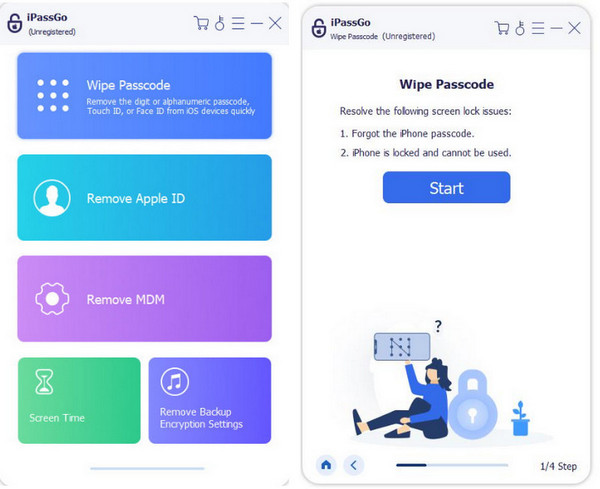
3. rész. Az Apple-fiók adatainak kezelése
Az Apple ID adatainak és biztonságának kezelése és frissítése kulcsfontosságú a biztonság megőrzéséhez. A fizetési adatok, a családi megosztási beállítások és a fiókeszközök rendszerezése zökkenőmentesebbé teszi a szolgáltatások nyújtását. Az alábbi egyszerű pontok áttekintést nyújtanak az Apple ID-n keresztül vezérelhető elemekről.
1. Fizetési módok
Az Apple Store-ban, alkalmazás-előfizetésekben és Apple Musicban végrehajtott összes vásárlás az Apple ID-hez kapcsolt elsődleges fizetési móddal lesz terhelve. A fizetési beállítások módosításához lépjen az Apple ID beállításainak oldalára. Ezután frissítse jelenlegi fizetési adatait, vagy adjon hozzá új adatokat.
Az Apple lehetővé teszi a felhasználók számára, hogy kiválasszák kedvenc fizetési módjukat. Beállíthatják a kártyás fizetések sorrendjét is. Egy aktuális fizetési profil elkerüli a vásárlások vagy az előfizetések megújításának nehézségeit.
2. Családi megosztás
A Családi megosztás segítségével bármely, legfeljebb hat főből álló háztartás egyetlen csoport alá csatlakozhat. Ez a funkció lehetővé teszi az Apple TV+ előfizetések, az iCloud tárhelycsomagok és az App Store-hozzáférés egyszerű megosztását a csoport tagjaival. A csoport felnőtteknek ki kell választaniuk egy személyt, aki kezeli a csoportos fizetési fiókot.
3. Eszközök
Az Apple ID-hez csatlakoztatott összes elektronikus eszköz megjelenik a fiókbeállítások oldalon. Az Apple ID-n keresztül elérhető Apple-eszközök listája iPhone-okat, iPadeket, Maceket és Apple Watch-okat tartalmaz. Az eszközök tevékenységének figyelése lehetővé teszi a furcsa viselkedések megfigyelését. Így a fiókjában található azonosítatlan vagy szükségtelen eszközöket azonnal el kell távolítani. Ez a funkció növeli a fiók biztonságát azáltal, hogy csak megbízható eszközöket csatlakoztat.
4. Előfizetések
Ebben a részben kezelheted az Apple ID-ddel aktív előfizetéseidet. A felhasználók kezelhetik Apple Arcade-előfizetéseiket, valamint az Apple One-t és más alkalmazásokat. A felhasználók könnyedén megújíthatják vagy módosíthatják aktív Apple ID-előfizetéseiket a fiókbeállításaikon keresztül.
Következtetés
Időt szánva arra, hogy kezelem az Apple ID-mat Nem csak a problémák megoldásáról van szó – hanem arról is, hogy megelőzzük őket. Minden fizetésekkel kapcsolatos frissítés, beleértve az eszközengedélyeket és a fokozott biztonságot, azonnali figyelmet igényel. A rendszeres digitális védelem a folyamatos, apró biztonsági gyakorlatokból fakad. Az Apple-fiókod kezelésére fordított időd jelenlegi befektetése minimalizálja a váratlan eseményeket a jövőben. Az Apple-eszközök nyugalmat biztosítanak, amikor használod őket, mivel megőrizheted az egyszerűséget és naprakész maradhatsz a fiókoddal kapcsolatban.
Forró megoldások
-
Az iOS feloldása
- Az ingyenes iCloud feloldási szolgáltatások áttekintése
- Az iCloud aktiválásának megkerülése IMEI-vel
- Távolítsa el a Mosyle MDM-et iPhone-ról és iPadről
- Távolítsa el a support.apple.com/iphone/passcode
- A Checkra1n iCloud Bypass áttekintése
- Az iPhone zárolási képernyőjének jelszó megkerülése
- Hogyan lehet feltörni az iPhone-t
- Az iPhone feloldása számítógép nélkül
- Az iPhone megkerülése a tulajdonoshoz zárolva
- Az iPhone gyári visszaállítása Apple ID jelszó nélkül
-
iOS tippek
-
Oldja fel az Androidot
- Hogyan tudhatja meg, hogy telefonja fel van oldva
- Nyissa fel a Samsung telefon képernyőjét jelszó nélkül
- Oldja fel a Pattern Lock zárolását Android-eszközön
- A közvetlen feloldások áttekintése
- A OnePlus telefon feloldása
- Oldja fel az OEM zárolását, és javítsa ki a szürke színű OEM-feloldást
- Hogyan lehet feloldani egy Sprint telefont
-
Windows jelszó

